Variety (自動壁紙チェンジャー) の日本語訳が更新された件
Linux 用自動壁紙チェンジャー「Variety」に新しい日本語訳が取り込まれました。
次のバージョンから英語のままになっていた部分が日本語化されるはずです。
Ubuntu 18.04 で自動アップデートを無効化している状態で unattended-upgrades を更新すると「アップデートの自動確認」も無効化される場合がある
Ubuntu 18.04 の初期設定ではセキュリティアップデートが自動的にインストールされるようになっているが、その設定を手動で無効化した状態で「ソフトウェアの更新」や「sudo apt upgrade」などを実行して unattended-upgrades の新しいバージョンをインストールした場合、以下のようなダイアログや、

以下のようなプロンプトが表示される場合がある。

ここでちゃんと変更点を確認せずにパッケージメンテナのバージョンをインストールなどを選択して続行すると、アップデートの自動確認が初期設定では毎日になっているのが、

なしに変更される可能性がある。

unattended-upgrades を新バージョンに更新した後はアクティビティ画面からソフトウェアとアップデートを起動し、アップデートの自動確認がなしになっていないことを確認しておいた方がいいかもしれない。
Ubuntu 18.04 で Qt 5 アプリケーションの外観を変更する
Ubuntu 18.04 では Qt 5 アプリケーション (VLC や SMPlayer、KeePassXC など) の外観に Ubuntu のテーマが適用されておらず、独特の外観になっている。

Qt 5 アプリケーションの外観を他の GTK アプリケーションと揃えたい場合は、設定ツールをインストールして設定を変更する必要がある。
目次
設定ツールのインストール
アクティビティ画面から端末を起動して以下のコマンドを実行する。
sudo apt install qt5ct qt5-style-plugins
続けて以下のコマンドを実行後、一旦ログアウトする。
echo 'export QT_QPA_PLATFORMTHEME="qt5ct"' >> ~/.profile
設定の変更
ログインし直したらアクティビティ画面から Qt5 Settings という GUI アプリケーションを起動し、

Style: が Fusion になっているので、

gtk2 に変更し、ウィンドウ下部にある適用ボタンをクリックしてしばらく待つか、Qt 5 アプリケーションを起動し直すとテーマが適用される。

環境によってはフォントのせいでメニューバーなどがやや縦長になっている場合があるので、

Qt5 Settings の Fonts タブで上下の幅が狭いフォント (Takao P ゴシックや SL Custom Font など) に変更すると、

以下のようにメニューバーなどの上下幅が狭くなる。

※なおこれらの設定は Snap アプリには反映されない。
設定を元に戻す場合
qt5ct を使用しないように設定を戻す場合は、端末で以下のコマンドを実行した後、ログアウトする。
sed -i "/qt5ct/d" ~/.profile
Dash to Panel に日本語訳が取り込まれた件
GNOME Shell 拡張機能 の Dash to Panel に日本語訳がマージされました。
(`・ω・´)
次のバージョンの v17 から日本語化されるはずです。未翻訳部分はいずれ翻訳したり翻訳してもらったりして、またプルリクを投げる予定。
Ubuntu 18.04 のタイトルバーのボタンを右から左へ移動させる
Ubuntu 16.04 ではウィンドウのタイトルバーにある閉じるボタンなどが、macOS のように左側に表示されていたが、Ubuntu 18.04 では Windows 10 のように右側に表示されるようになった。
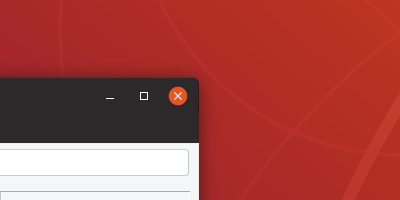
Ubuntu 16.04 に慣れてしまったのでボタンを左に戻したい、というような場合は、設定アプリやコマンドでボタンを左側へ移動することができる。
目次
GUI でボタンを移動させる場合
まず Ubuntu Dock にある Ubuntuソフトウェア で Tweaks (GNOME Tweaks) をインストールする。

Tweaks (GNOME Tweaks) を起動し、ウィンドウ → タイトルバーボタンの位置を左に変更すると、
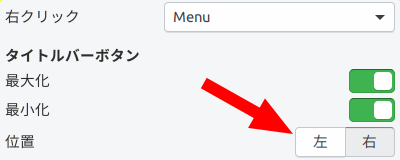
タイトルバーのボタンの位置が左側になる。
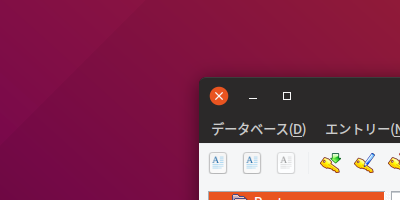
コマンドでボタンを移動させる場合
アクティビティ画面から端末を起動して以下を実行する。
gsettings set org.gnome.desktop.wm.preferences button-layout 'close,minimize,maximize:'
元に戻す場合は以下を実行する。
gsettings reset org.gnome.desktop.wm.preferences button-layout
Ubuntu で Google Chrome のリポジトリのエラーに対処する (リポジトリ情報変更編)
以前、
というような記事を書いたが、またリポジトリ情報のダウンロードに失敗しました。インターネット接続を確認してください。というエラーが出たので、
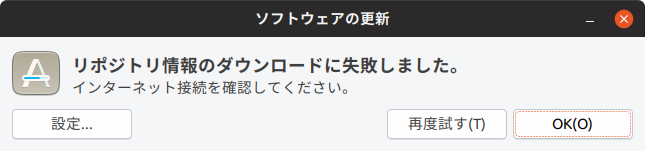
端末を起動し sudo apt update というコマンドを実行してエラーの内容を確認したところ、
sudo apt update 省略 E: Repository 'http://dl.google.com/linux/chrome/deb stable Release' changed its 'Origin' value from 'Google, Inc.' to 'Google LLC' N: This must be accepted explicitly before updates for this repository can be applied. See apt-secure(8) manpage for details. Do you want to accept these changes and continue updating from this repository? [y/N]
と表示された。とりあえず y → Enter で利用継続。
'Origin' の値が 'Google, Inc.' から 'Google LLC' に変更されたらしい。前回の記事の時は 'Label' value の変更だったが今回は 'Origin' value… Origin って何ぞ…